电脑突然罢工了?别慌,Win10系统修复工具来帮忙啦!
想象你的电脑就像一辆高速行驶的赛车,突然间熄火了,怎么办?别担心,今天我就来给你介绍几款Win10系统修复工具,让你的电脑重新焕发生机!
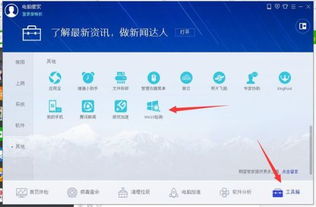
这款工具可是Windows系统的“老朋友”了,它就像电脑的“医生”,能帮你检查并修复系统文件。?
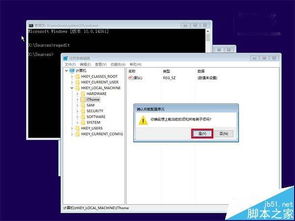
1. 按下Win键,输入“命令提示符”,然后右键点击“以管理员身份运行”。
2. 在弹出的命令提示符窗口中,输入`sfc /scannow`,然后回车。
3. 等待工具检查完毕,如果发现损坏的系统文件,它会自动修复。

DISM(Deployment Image Servicing and Management)工具,听起来是不是很高端?别担心,它其实也很简单易用。
1. 同样,按下Win键,输入“命令提示符”,然后右键点击“以管理员身份运行”。
2. 在命令提示符窗口中,输入`DISM.exe /Online /Cleanup-Image /ScanHealth`,然后回车。
3. 等待工具检查完毕,如果发现损坏的系统文件,它会自动修复。
FixWin10是一款免费的Win10系统修复软件,界面虽然为英文,但操作起来并不难。
- 修复无法打开游戏文件夹、无法识别光驱、桌面图标消失等问题。
- 重新注册商店应用,解决应用无法启动的问题。
- 修复系统文件损坏,确保系统稳定运行。
1. 下载FixWin10软件,解压后运行。
2. 在左侧菜单中选择需要修复的问题,然后点击旁边的“修复”按钮。
如果你的Win10系统无法正常启动,小白数据恢复软件可以帮你解决问题。
1. 将小白数据恢复软件安装到可启动的U盘或光盘中。
2. 将U盘或光盘插入故障的电脑中,启动电脑时选择从U盘或光盘启动。
3. 运行小白数据恢复软件,选择“数据恢复”或“系统修复”功能。
如果以上方法都无法修复你的Win10系统,那么重装系统可能是最后的解决办法。
1. 准备Win10安装盘或U盘。
2. 将安装盘或U盘插入电脑,重启电脑并选择从安装盘或U盘启动。
3. 按照提示进行系统安装。
- 在进行系统修复之前,一定要备份重要数据,以免丢失。
- 如果不确定如何操作,可以寻求专业人士的帮助。
- 定期检查系统文件,预防系统问题。
现在,你掌握了这些Win10系统修复工具,是不是觉得电脑问题不再是难题了呢?快去试试吧,让你的电脑重新焕发生机!